Så här tittar du på Live TV på din dator, spelkonsol och andra enheter med HDHomeRun

Det är inget som helst som gratis-tv med hjälp av en antenn. Men skulle det inte vara trevligt om du kunde få den levande TV-strömmen på din dator, eller surfplatta eller Xbox? Med en enkel maskinvara kan du.
RELATERAD: Hur man får gratis HD-kanaler (utan att betala för kabel)
Tunerkort och externa lådor är inte exakt en ny teknik, utan teknik och användarvänlighet har avancerade ljusår. Vad som var ett enormt besvär är nu en plug-and-play-affär som du kan sätta upp och njuta av på några minuter.
Så beväpnad med din antenn (eller en kabelabonnement) och HomeRun TV-tuner från Silicon Dust, du kan strömma live lokala tv-sändningar på varje enhet i ditt hem. Skönheten i HomeRun-systemet, i motsats till att köpa ett tunerkort för din dator, är att det är en helt fristående enhet som körs 24/7 utan att behöva starta upp datorn för att andra enheter i nätverket ska kunna komma åt TV Stream.
HomeRun kommer i tre smaker: HDHomeRun Connect (~ $ 80), HDHomeRun Extend (~ $ 150) och HDHomeRun Prime (~ $ 130). De första två, Connect och Extend, är praktiskt taget identiska över-tunnlar, förutom att Extend erbjuder bättre Wi-Fi-teknik (AC över bara N för snabbare anslutning) och mer kritiskt avancerad h.264 videokompression ( istället för bara rå mpeg2 streaming). Prime är en tuner som är utformad för kompatibla digitala kabeltjänster (så det erbjuder samma helthusströmmar till vilken enhet som helst, men med din kabelleverantör som källa i stället för lokala sändnings-tv-stationer). I den här handledningen ska vi installera HDHomeRun Extend. Om du vill jämföra funktionerna mer ingående, kolla in jämförelsetabellen och detaljerade specifikationer här.
Hitta och uppdatera din HDHomeRun
Installationsprocessen för HomeRun är så lätt, du spenderar mer tid på att enkelt packa upp och Placera enheten i ditt hem än du kommer att konfigurera den. Glätt inte över det här steget som din enhet har en stor inverkan på kvaliteten på din upplevelse med.
Låt oss ta en titt på baksidan av HomeRun för att bekanta oss med den mycket enkla layouten. På baksidan av enheten hittar du en koaxialkontakt (där du ansluter koaxialkabeln från antennen), en Ethernet-uttag (där du ansluter enheten till ditt hemnätverk) med ett nätverksindikatorlampa och strömuttag för nätadaptern, se nedan från vänster till höger.

Först och främst behöver din enhet tillgång till en antenn. Om du har gammal en oanvänd antennantenn monterad på din skorsten eller liknande, är det dags att blåsa det storslagna dammet av det. De flesta gamla antenner som inte är bekanta med sina tak är fantastiska för att dra ner digitala signaler. Tunerns hårdvara ändras med digital-tv-övergången, men den grundläggande antenndesignen gjorde det inte. Eftersom HomeRun strömmar tv-signalen över ditt hemnätverk är det inte viktigt att din HomeRun ligger där du tittar på strömmen, men där den kan få bästa signal från antennen.
Om det betyder att placera det i ett övervåningen hemmakontor så det har en högre höjd och en tydligare signal, så var det. Om det betyder att plugga in den i källaren så att du kan ansluta din gamla antennkoax direkt in i lådan, så är det också perfekt. Återigen, för betoning behöver du inte placera den under din TV-apparat som ett traditionellt hemmet mediasentrumsaccessoar, såvida det självklart inte är den platsen som är idé eftersom du har koaxial och nätverksåtkomst direkt vid fingertipset
När du har hittat en idealisk plats för HomeRun-boxen ska du ansluta coaxen, Ethernet-kabeln och strömmen. Innan du börjar spela med tunern, uppdatera du dock firmware så att du kan njuta av den smidigare upplevelsen. För att göra det, navigera till my.hdhomerun.com från en webbläsare på en dator som är ansluten till ditt lokala nätverk. Du får se ett meddelande som det nedan:
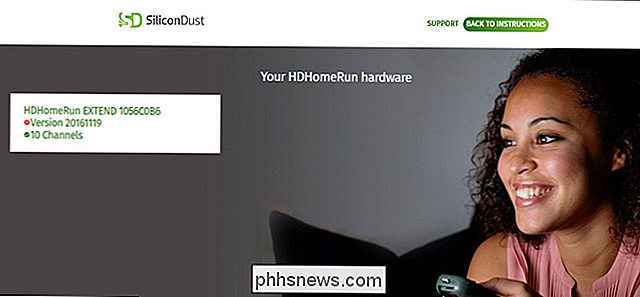
Den vita rutan till vänster indikerar maskinvaruversionen av din HomeRun, det aktuella firmwareversionsnumret och antalet kanaler som det hämtar upp via antennkällan. För att uppgradera firmware, besök den här länken och ladda ner lämplig skrivbords programvara för operativsystemet. Kör installationsprogrammet. När installationsprogrammet är klar startar installationsguiden för HomeRun automatiskt, genomsöker nätverket direkt för HomeRun-enheten och startar uppdateringen av firmware. (Om enheten av någon anledning inte hittas omedelbart kan du alltid klicka på "Reccan" -knappen för att starta processen igen.)
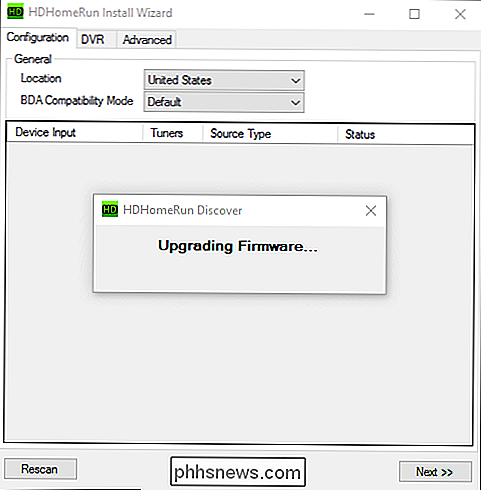
När uppdateringen av firmware är klar kommer enheten att starta om och du får se en lista för det i kontrollpanelen. Du kan klicka på "Nästa" i det nedre hörnet för att fortsätta eller helt enkelt välj nästa flik i navigeringsfältet uppe (guiden leder dig genom flikarna för att se till att du har slutfört inställningen i vardera).
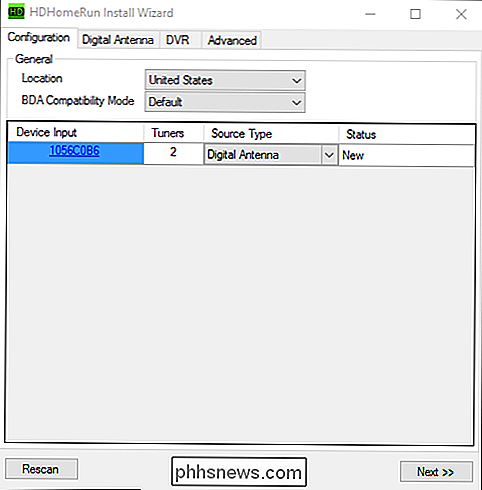
I fliken "Digitalantennen", klicka på "Scan" för att starta skanningsprocessen.
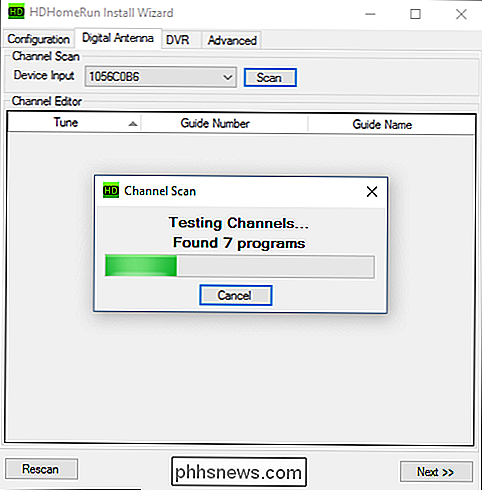
När du är klar visas en lista över tillgängliga kanaler i din plats. Som en rolig sida, om du har en applikation som redan är installerad på din dator, till exempel den populära videospelaren VLC, som kan hantera UDP-videoströmmar, om du klickar på det blåa hyperlänkade kanalnamnet för en viss kanal så kommer den här kanalströmmen att laddas i din videospelare.
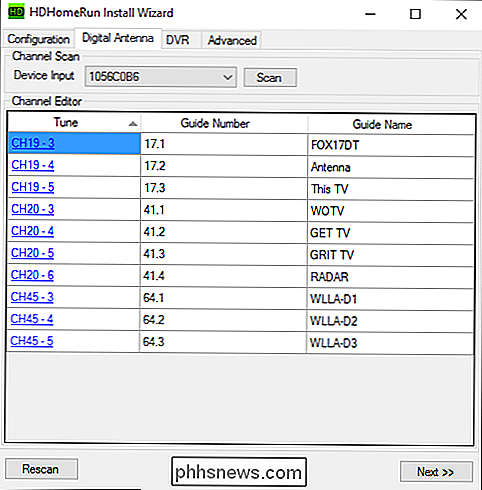
RELATED: Så här tittar du på och spelar in Live TV med Kodi och NextPVR
När du klickar på "Nästa" igen kommer du att bli ombedd att konfigurera de avancerade DVR-inställningarna för enheten. DVR-funktionaliteten, om du använder programvaran, har en prenumerationskostnad på 35 dollar per år. Om inspelningsterminalen är av intresse för dig kan du betala prenumerationskostnaden eller du kan använda ett verktyg från tredje part som NextPVR, ett verktyg vi använder i vår guide för att titta på och spela in live-tv med Kodi Media Center. För våra ändamål skapade vi helt enkelt ett nätverk av live streaming-tv över hela ditt hem, vi kan hoppa över inspelningsfunktionen för nu och klicka helt enkelt på "Slutför".
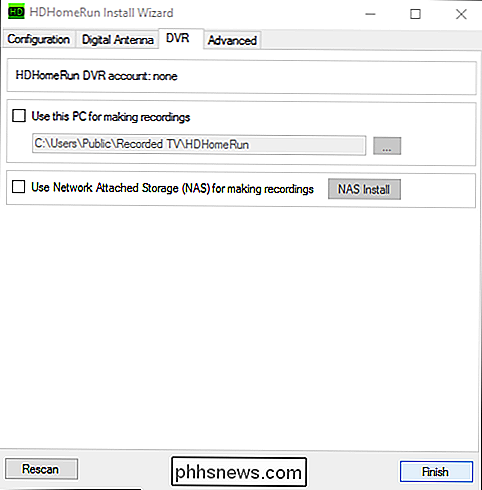
När du klickar på "Slutför" kommer guiden spara dina konfigurationsinställningar och stänga .
Åtkomst till din HomeRun
När konfigurationsprocessen är klar och din HomeRun är låst på dina lokala kanaler är den svåra delen över, och nu är det enkelt att dra in live streamen från praktiskt taget vilken som helst enhet i din Hem. Eftersom vi bara avslutat konfigurationsprocessen (och så installerade HomeRun-skrivbordsprogrammet samtidigt) låt oss ta en titt på det först. Starta det nya HDHomeRun-programmet på din dator.
Om allt har gått enligt planen, kommer HDHomeRun-programmet direkt att knackas in i de lokala kanalerna, visar den första kanalen i helskärm och i själva verket får du säkert fråga på varför du ville se live-tv i första hand. Visste du att Maury fortfarande var på TV? Det gjorde vi inte heller.
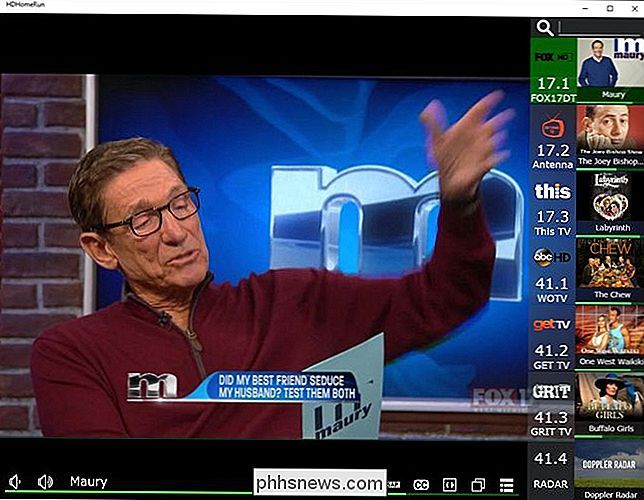
Tjade hon? Spänningen dödar oss.
Förutom att titta på live-strömmen på din dator kan du också använda en av de många programmen som finns tillgängliga för olika plattformar för att titta på live-tv på dina andra enheter. Det finns en HomeRun-app tillgänglig för iOS, Android, FireOS för Amazon Fire-tabletterna och Fire TV, och en Xbox One-app i Windows App Store. Dessutom kan du komma åt dina HomeRun-levererade TV-kanaler från vilken enhet som helst som stöder DLNA-streaming (till exempel PlayStation 3, PlayStation 4 eller någon smart TV med DLNA-stöd). HomeRun visas under listan över tillgängliga DLNA-servrar som "HDHomeRun DMS".
Här ser du vilken uppspelning som ser ut via iOS-programmet som körs på en iPhone:

Titta på TV som 1966. Tack, GetTV!
Vi kommer att vara första att erkänna att vår framträdande av systemet under de viktigaste cruddy-dag-tv-schemaläggningstiderna inte gör det rättvisa - men om du letar efter ett enkelt, no-fuss sätt att få ditt favoritprogram eller sportevenemang på alla dina enheter så att du kan titta på hockey eller din favorit polishow var som helst, inga kablar behövs, HDHomeRun skiner verkligen.

Hur man gör ett smartphone-foto-utseende som om det togs med en DSLR
Smartphone-kameror har kommit långt, men de är fortfarande ingen konkurrens om en DSLR. Det största problemet är inte faktiskt sensorn, men det är linsen. De flesta smartphones har något som motsvarar en 35 mm-lins på en DSLR. Om du tar ett foto på samma plats med en smartphone och en DSLR med en 35mm-lins på, ser bilderna ganska ut.

RELATED: Vad är UEFI och hur skiljer det sig från BIOS? Tekniskt sett laddas de flesta nya moderkort, inklusive våra, med en mer avancerad typ av pre-boot-miljö som heter Unified Extensible Firmware Interface eller UEFI. Det har massor av nya och användbara funktioner för att bättre stödja modern hårdvara.



